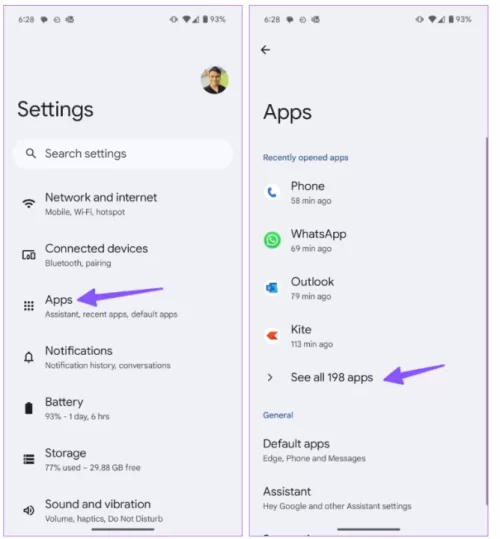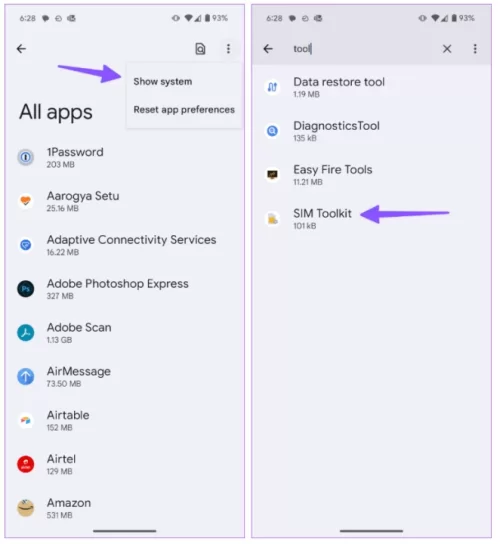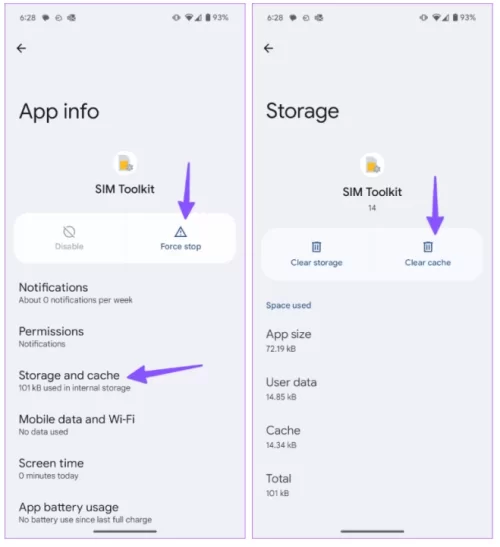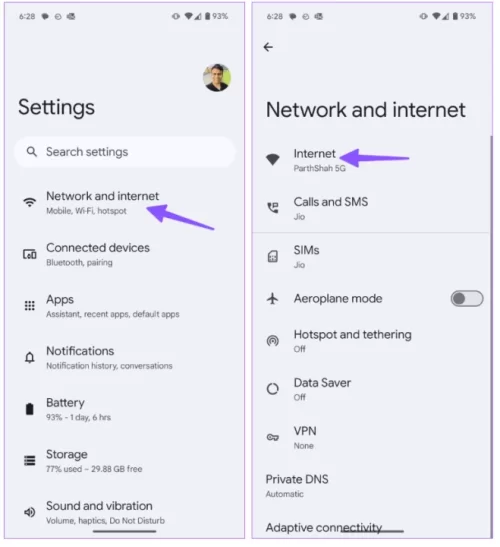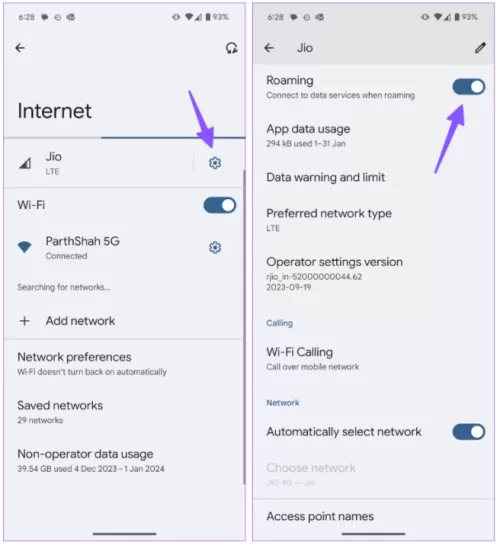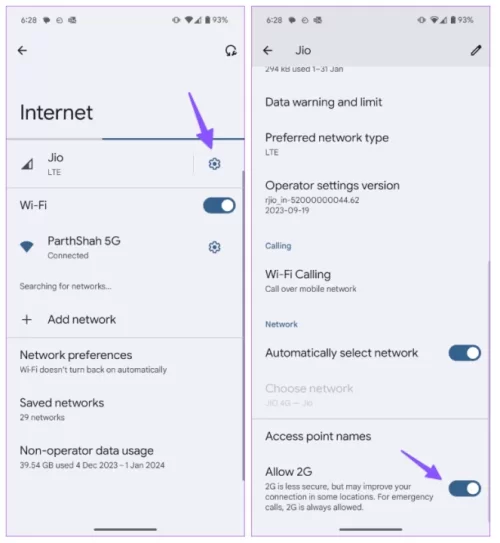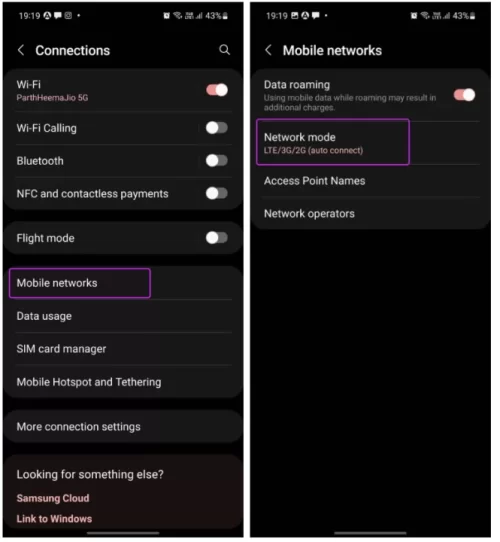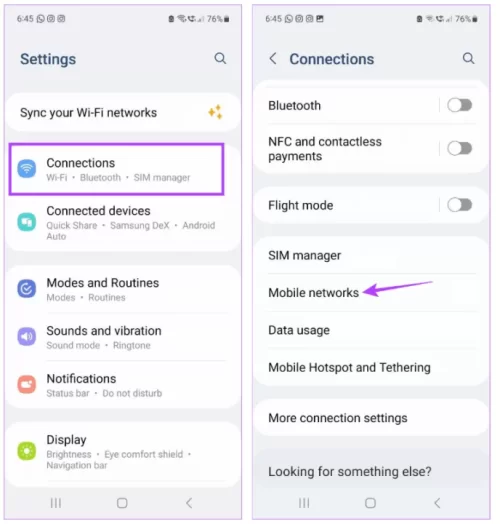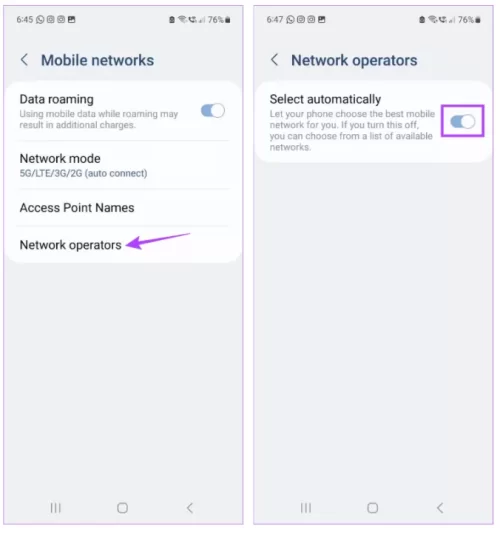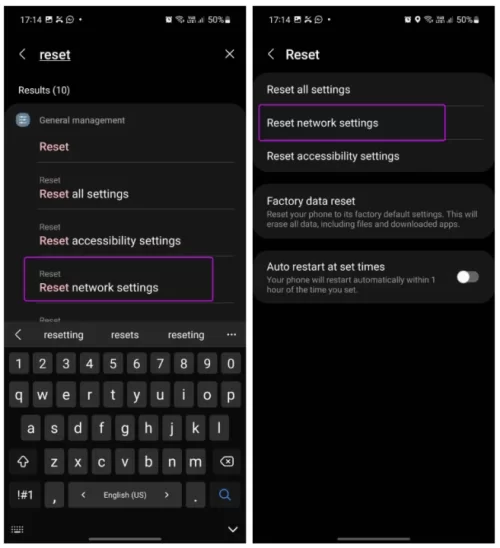Android Telefonunuzda Neden “Yalnızca Acil Aramalar” Yazısı Görünüyor?
Bu sorunu düzeltmeye başlamadan önce, bu hatanın Android telefonunuzda neden meydana gelebileceğine kısaca bir bakalım.- Şu anda bulunduğunuz bölgede ağ bağlantısı zayıf.
- Ağ sağlayıcınız şu anda geçici bir kesintiyle karşı karşıya ve bu durum arama yaparken sorunlara yol açıyor.
- Mobil tarifeniz sona ermiş veya devre dışı kalmış olabilir.
- Telefonunuzda "Yalnızca acil aramalar" ifadesinin gösterilmesine geçici bir cihaz veya yazılım hatası neden olabilir.
- Şu anda seçili olan ağ sağlayıcısı hatalı olduğundan telefonunuz ağınıza bağlanamıyor.
- Yetersiz ağ hızları telefonunuzun etkin 5G ağlarına bağlanmasını engelliyor.
- SIM Toolkit uygulamasındaki sorunlar Android telefonunuzun "Yalnızca acil aramalar" moduna girmesine neden oluyor.
Temel Düzeltmeler:
- Mobil planınızın etkin olduğundan emin olun: Mobil servis sağlayıcınız telefonunuz için arama ve mesajlaşma hizmetlerini askıya aldıysa, Android telefonunuzdan arama alamayabilirsiniz. Bu nedenle, mobil planınızın etkin olduğundan emin olun.
- Uçak Modunu etkinleştirin ve devre dışı bırakın: Uçak Modu, telefonunuzdaki tüm radyo iletişimlerini devre dışı bırakarak tüm ağ bağlantılarını etkin bir şekilde yeniden başlatmanıza yardımcı olur. Bunu yapmak için Uçak Modunu etkinleştirin ve bir süre bekleyin. Devre dışı bırakın ve ağ çubukları göründüğünde, kontrol etmek için bir arama yapmayı deneyin.
- SIM kartı tekrar takın: SIM kartı telefondan çıkarmak için bir SIM çıkarma aleti kullanın. Birkaç saniye bekleyin ve telefonunuzu yeniden başlatın. SIM kartı tekrar yerine takın. Bir iki dakika sonra telefonunuz uygun bir şebekeye bağlanacak ve arama yapmaya başlayabileceksiniz.
- Yazılım güncellemelerini kontrol edin: "Yalnızca acil aramalar" hatası bir ağ hatasından kaynaklanıyorsa, en son yazılım güncellemelerini yüklemek sorunu çözmenize yardımcı olabilir. Ayarlar uygulamasını açıp telefonunuzun güncel olup olmadığını kontrol edebilirsiniz.
1. Düzeltme : Zorla Durdurma ve Önbelleği Temizleme SIM Araç Takımı
SIM Toolkit, telefonunuzun SIM kartını yöneten bir sistem uygulamasıdır. Sorun yaşıyorsanız, telefonunuz yalnızca acil aramalar hatasında takılıp kalabilir. Uygulamayı zorla durdurmanın ve Ayarlar menüsünden önbelleği temizlemenin zamanı geldi. İşte yapmanız gerekenler.Adım 1: Ayarlar'ı açın ve Uygulamalar'a dokunun. Tüm uygulamaları gör'e dokunun.
Adım 2: Üç nokta menü simgesine dokunun ve Sistemi göster'i seçin. SIM Araç Takımı'na dokunun.
Adım 3: Durdurmaya zorla öğesine dokunun. Ardından, Depolama ve önbellek öğesine dokunun ve Önbelleği temizle öğesini seçin.
2 Düzeltme : Veri Dolaşımını Etkinleştirin
Android telefonunuzda veri dolaşımını etkinleştirebilir ve kusursuz arama özelliğinin keyfini çıkarabilirsiniz. Bu, seyahat ederken aramalarınızın kısıtlanmamasını sağlar. İşte nasıl yapacağınız.Adım 1: Ayarlar'ı açın ve Ağ ve İnternet'i seçin. İnternet'e dokunun.
Adım 2: Mobil ağ ayarlarını seçin ve Dolaşım geçişini etkinleştirin.
3. Düzeltme : 2G'ye izin ver
2G daha az güvenli olsa da, bazı konumlarda bağlantınızı iyileştirebilir. Android telefonunuzda bu seçeneği nasıl etkinleştireceğinizi aşağıda bulabilirsiniz.Adım 1: Ayarlar'ı açın ve Ağ ve İnternet'i seçin. İnternet'e dokunun.
Adım 2: Mobil ağ ayarlarını seçin ve 2G'ye İzin Ver geçişini etkinleştirin.
4. Düzeltme : Ağ Modunu Değiştirin
5G mobil ağ, inanılmaz hızlarıyla heyecan verici görünse de çoğu zaman güvenilir değildir. Android telefonunuzda ağ modunu değiştirme seçeneğiniz var. İşte nasıl yapacağınız.Adım 1: Ayarlar'ı açın ve Bağlantılar'a gidin. Mobil ağlar'ı seçin.
Adım 2: Ağ moduna dokunun ve Yalnızca 2G veya Yalnızca 3G'yi seçin.
5. Düzeltme : Ağ Operatörünü Manuel Olarak Seçin
Telefonunuz doğru şebeke operatörüne bağlanamıyorsa, aramalarınız yanıtlanmayabilir. Bu sorunu çözmek için, aşağıdaki adımları izleyerek ayarlar menüsünden ilgili şebeke operatörünü manuel olarak seçin.Adım 1: Ayarlar'a gidin ve Bağlantılar'a dokunun. Mobil ağlar'a dokunun.
Adım 2: Ağ operatörleri'ne dokunun ve Otomatik seç seçeneğinin geçişini kapatın.
Şebeke operatörleri listesi görüntülendiğinde, ilgili operatörü seçin. Şebeke bağlantılarının sabitlenmesini bekleyin ve kontrol etmek için bir arama yapmayı deneyin.
6. Düzeltme : Ağ Ayarlarını Sıfırlayın
Bazı Android tabanlı telefon üreticileri ağ ayarlarını sıfırlama seçeneği sunar. Samsung, Galaxy telefonlarında ağ ayarlarını sıfırlama olanağı sunan bir örnektir. Ağ ayarlarını sıfırlamak kişisel verileri silmez, yalnızca ağ ayarlarını temizler. Bunu yapmak için aşağıdaki adımları izleyin.Adım 1: Ayarlar'ı açın ve Ağ ayarlarını sıfırla'yı arayın.
Adım 2: Arama önerisine dokunun ve Ağ ayarlarını sıfırla öğesine dokunun.
İşlemi tamamlamak için ekrandaki talimatları izleyin. İşlem tamamlandıktan sonra Android telefonunuzu yeniden başlatın ve ağ çubuklarının görünmesini bekleyin. Ardından, sorunun çözülüp çözülmediğini kontrol etmek için bir arama yapmayı deneyin.